특정 페이지에 머리말/꼬리말 숨김 설정 방법
한글문서에서 보고자료 작성 시 머리말과 꼬리말을 입력하는 경우가 있습니다.
그런데 머릿말이나 꼬리말을 넣으면 모든 페이지에 일괄적으로 적용이 되는데요,
특정페이지에는 이런 머리말과 꼬리말이 안 나와야 하는 경우가 있습니다.
예를 들어, 제목 페이지나 목차 페이지에는 머리말과 꼬리말이 필요 없을 수 있습니다.
저는 어떻게 해야하는지 몰랐을 때, 이런 경우 밀단 머리말과 꼬리말을 지우고 필요한 부분을 인쇄하고, 다시 원래대로 복구하는 미련한 짓을 하곤 했었습니다.
이 글에서는 머리말과 꼬리말을 특정페이지에서만 안 나오도록 하는 방법을 알아보겠습니다.
이 글을 보신 여러분들은 저 같은 바보 같은 짓을 안 할 수 있기를 바랍니다.
숨김 설정 방법
머리말과 꼬리말을 특정 페이지에서만 숨기는 방법은 다음과 같습니다.
1. 머리말/꼬리말을 숨길 페이지로 이동
문서에서 머리말 또는 꼬리말을 숨기고자 하는 페이지를 찾아 이동합니다.
2. [쪽] 탭 선택
문서의 상단 메뉴에서 [쪽] 탭을 선택합니다.
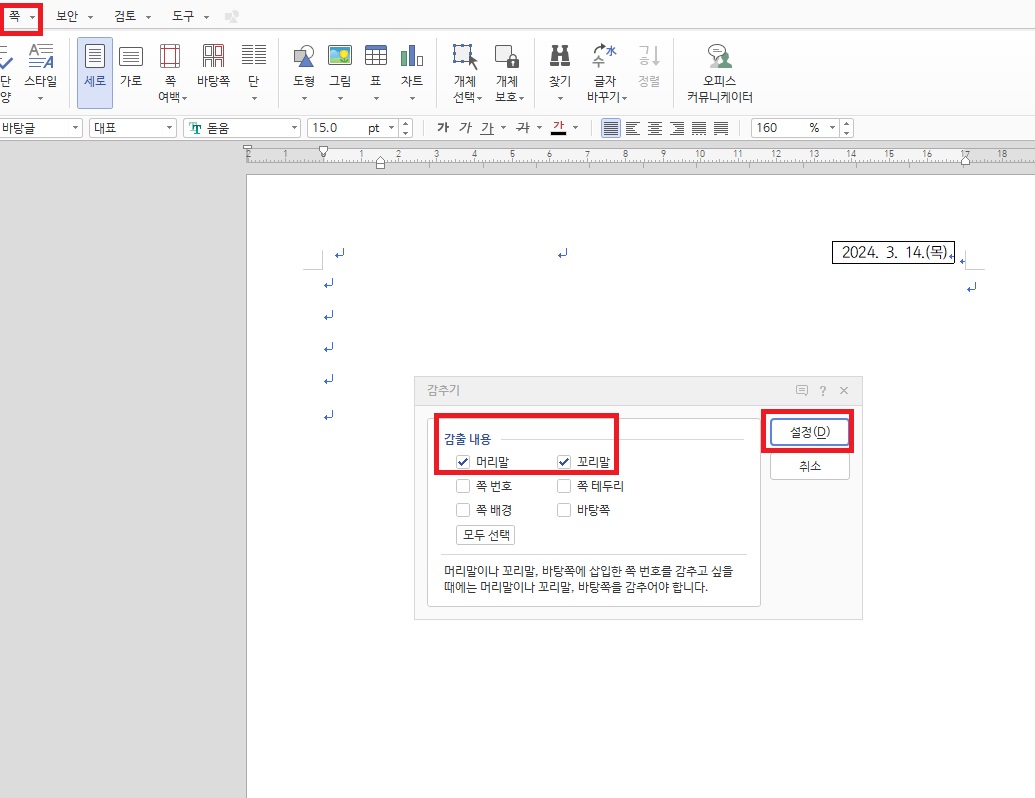
3. [감추기] 선택
[감추기] 를 선택하거나 단축키 Ctrl+N, S를 사용합니다.
4. 설정 확인
숨김 처리할 머리말과 꼬리말을 체크한 후 [설정]을 클릭하여 변경사항을 적용합니다.
마치며
특정 페이지에서 머리말과 꼬리말을 숨기는 방법을 알아보았습니다.
머리말과 꼬리말뿐만 아니라 쪽 번호 등도 같은 방식으로 숨길 수 있습니다.
도움이 되었기를 바랍니다. 감사합니다.
'정보, 일상, 생각 > IT, OFFICE' 카테고리의 다른 글
| iLovePDF(아이러브PDF)를 활용한, pdf 용량 줄이기| pdf 합치기| 나누기| pdf jpg 변환 방법 (0) | 2024.03.26 |
|---|---|
| 아이러브이미지(iLoveIMG)에서 무료로 사진 업스케일|고해상도 변환|화질높이기|고화질 만들기 (0) | 2024.03.25 |
| 디지털 트윈(Digital Twin) 의미, 장점, 활용 사례 (0) | 2024.03.07 |
| SaaS(SW as a Service) 의미, 장점, 활용 동향 (0) | 2024.03.07 |
| 하이퍼루프|미래 교통의 새로운 지평 (0) | 2024.03.07 |




댓글